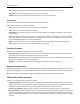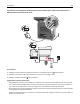Users Guide
• Altro: il documento originale è stato stampato usando una stampante alternativa o sconosciuta.
• Foto/Film: il documento originale è una foto estratta da una pellicola.
• Stampa: il documento originale è stato stampato usando una macchina tipografica.
Invia come
Questa opzione consente di impostare l'output per l'immagine acquisita.
Selezionare una delle opzioni indicate di seguito:
• PDF: usare questa opzione per creare un file singolo con più pagine.
Nota: PDF è l'impostazione predefinita di fabbrica.
• PDF protetto: usare questa opzione per creare un file PDF codificato che protegge i contenuti del file da accessi
non autorizzati.
• TIFF: usare questa opzione per creare più file o un singolo file. Se l'opzione TIFF multipagina viene disattivata nel
menu Impostazioni del server Web incorporato, ogni pagina viene salvata in un file diverso. Le dimensioni del file
sono generalmente maggiori di un file JPEG equivalente.
• JPEG: usare questa opzione per creare e allegare un file separato per ogni pagina del documento originale.
• XPS: usare questa opzione per creare un file XPS singolo con più pagine.
Formato di stampa
Questa opzione consente di modificare le seguenti impostazioni:
• Lati (fronte/retro): consente di specificare se il documento originale è stampato su un solo lato o su entrambi i lati.
Determina inoltre gli elementi da acquisire per l'inclusione nell'e-mail.
• Orientamento: consente di specificare l'orientamento del documento originale e di modificare le impostazioni Lati
(fronte/retro) e Rilegatura in base all'orientamento.
• Rilegatura: consente di specificare se il documento originale è rilegato sul bordo lungo o corto.
Anteprima acquisizione
Questa opzione consente di visualizzare la prima pagina dell'immagine prima di allegarla al messaggio e-mail. Una volta
acquisita la prima pagina, il processo di scansione viene messo in pausa e viene visualizzata un'anteprima dell'immagine.
Nota: Questa opzione viene visualizzata solo se è installato un disco fisso della stampante funzionante.
Utilizzo delle opzioni avanzate
Selezionare una delle impostazioni indicate di seguito:
• Immagine avanzata: questa opzione consente di regolare le impostazioni Rimozione sfondo, Bilanciamento colore,
Esclusione colore, Contrasto, Qualità JPEG, Immagine speculare, Immagine in negativo, Acquisizione bordo a bordo,
Dettagli ombreggiatura, Nitidezza e Temperatura prima di inviare tramite e-mail il documento.
• Processo personalizzato: questa opzione consente di unire più processi di acquisizione in un unico processo.
• Eliminazione bordi: questa opzione consente di eliminare eventuali macchie o informazioni presenti sui bordi del
documento. È possibile eliminare la stessa area in tutti e quattro i bordi della pagina o scegliere un bordo specifico.
La funzione Eliminazione bordi elimina il contenuto all'interno dell'area selezionata, lasciando vuota tale porzione
di pagina.
Funzione di e-mail 113